Pokud vám Ježíšek nadělil pod stromeček bezdrátová sluchátka AirPods, začnete vnímat hudbu úplně jinak a pokud jste do teď měli klasická kabelová sluchátka, nebudete si moct AirPods vynachválit. AirPods ale nejsou jen hloupá sluchátka. Tento článek vám ukáže jisté vychytávky, jak hned od začátku využívat své AirPods na maximum.
Mohlo by vás zajímat

Barvy LED diod na pouzdře
Dioda dokáže blikat čtyřmi způsoby. Co ale znamenají?
- Pokud vidíte zelenou barvu, jsou vaše Airpody nabité
- Oranžová barva indikuje skutečnost, že pouzdro je vybité a dokáže vaše sluchátka nabít už jen jedenkrát
- Blikající oranžová barva vám říká, že je třeba AirPods s iPhonem znovu spárovat
- Bílá barva značí, že jsou sluchátka připravena k párování
Ztratili jste AirPody? Nemusí jít hned o katastrofu
Ztráta čehokoliv je vždy nepříjemná. Co se ale týče AirPods, možná postačí jen otevřít aplikaci Najít iPhone nebo se na iCloud.com přihlásit k Apple ID a lokaci sluchátek zobrazit. Na sluchátkách rovněž můžete přehrát hlasitý zvuk. Pokud jste je tedy někde zašantročili doma, jistě je najdete.
Nastavení úkonu po poklepání na sluchátko
U AirPods je přednastaveno, že jakmile poklepe ať už na pravé či levé sluchátko, zaktivuje se Siri. Samozřejmě lze toto nastavení změnit. Stačí jít do Bluetooth menu a kliknout u vašich AirPods na „i“ v kroužku. Poté můžete nastavit přeskočení či pozastavení skladby na konkrétním sluchátku.
Co dělat, když potřebujete AirPods urychleně nabít
Možná vyrazíte po Vánocích na hory a zapomenete AirPods nabít. To může být na mnohahodinové cestě opravdu problém. Nejrychleji AirPods nabijete, pokud je odpojíte od zařízení. Sluchátka v ten moment nevyužívají Bluetooth a nabíjení je nejefektivnější.
Widget pro sledování stavu baterie
IOS disponuje widgetem, který vám ukáže i stav baterie AirPods. Přesuňte se do sekce „wigety“, swipněte dolů a klikněte na „Upravit“. Následně u widgetu baterie klikněte na zelené „plusko“. Poté postačí v pravém horním rohu kliknout na „Hotovo“. Nyní je widget schopen vám ukazovat stav nabití sluchátek i pouzdra.
Automatická detekce nasazeného AirPodu
Pokud v „Nastavení“otevřete kolonku „Bluetooth“ a kliknete u vašich sluchátek na „i“ v kroužku, uvidíte také nápis funkce „Automatická detekce ucha“. AirPody mají v sobě senzory, které rozpoznají, zda se sluchátka nachází v uchu, či nikoliv. Povolením této funkce docílíte toho, že jakmile si jedno sluchátko vyděláte z ucha, hudba se automaticky pozastaví. Jakmile jej do ucha opět dáte, hudba bude se opět spustí.
Určení používaného mikrofonu AirPods
Ač se to na první pohled nezdá, každý AirPod má na spodku „tyčinky“ mikrofon. AirPody mají přednastaveno, který mikrofon bude aktivní a odvíjí se to od skutečnosti, které sluchátko máte zrovna v uchu. Pokud byste však trvali na tom, aby byl aktivní pouze jeden konkrétní, můžete to opět nastavit v menu „Bluetooth“, kde u vašich AirPods kliknete na „i“ v kroužku.
8. Jak zjistím stav baterie AirPods na Apple Watch
Apple produkty jsou vzájemně skvěle propojeny a tento ekosystém nám nejeden androiďák závidí. Pokud již vlastníte Apple Watch, stav baterie AirPods můžete samozřejmě zobrazit i na hodinkách. Stačí pouze otevřít „Oznamovací centrum“ a kliknout na ikonu „Baterie“. Když swipnete níže, uvidíte i stav baterie AirPods.
Mám AirPods první nebo druhé generace?
Pokud vám někdo zamíchá sluchátka první a druhé generace, vzhledem k totožnému designu jste nahraní. Pomoct vám můžou jen modelová čísla, která se nachází v záhybu pod částí, kterou strkáte do ucha. U pouzdra pak naleznete číslo po otevření poklopu.
- AirPody první generace: A1523 a 1722
- AirPody druhé generace: A2032 a A2031
- Klasické nabíjecí pouzdro: A1602
- Bezdrátové nabíjecí pouzdro: A1938
10. AirPods pro špehování
Pokud chcete využít tuto svým způsobem „lumpárnu“, musíte mít sluchátka připojena k iPhonu. Ve složce „Nastavení“ přejděte do „Ovládacího centra“ a klikněte na „Upravit ovládací prvky“. Zde u možnosti „Sluch“ kliknete na zelené tlačítko „plus“, kterým tuto funkci přidáte do ovládacího centra. Nyní postačí vždy pouze gestem otevřít ovládací centrum a kliknout na ikonu ucha. AirPody můžete špehovat okolí nebo funkci využít třeba jako dětskou chůvičku.
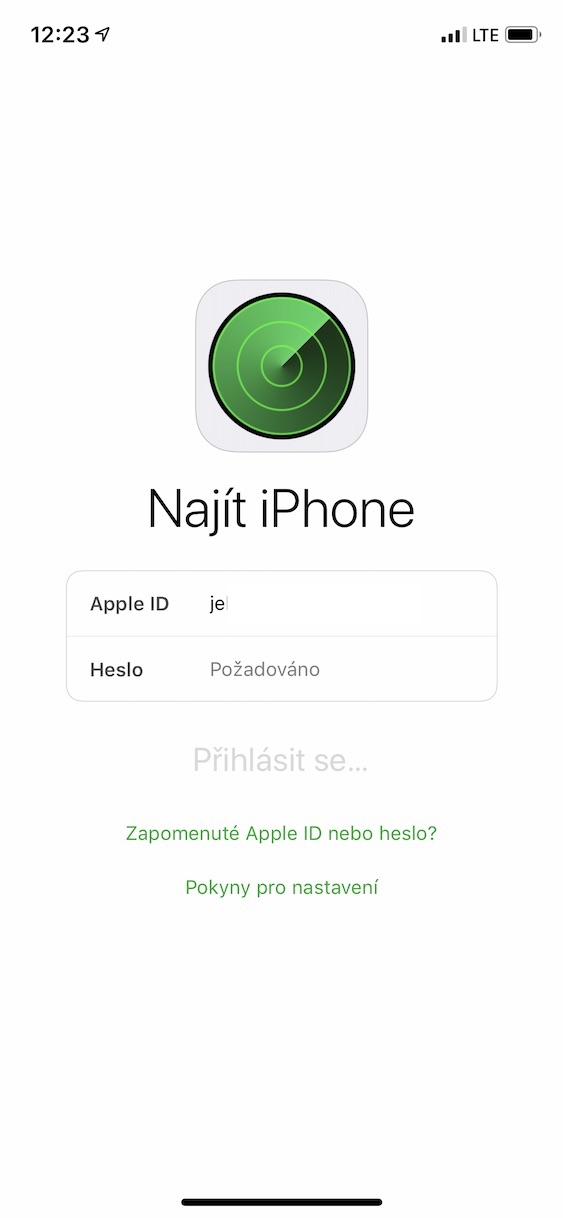
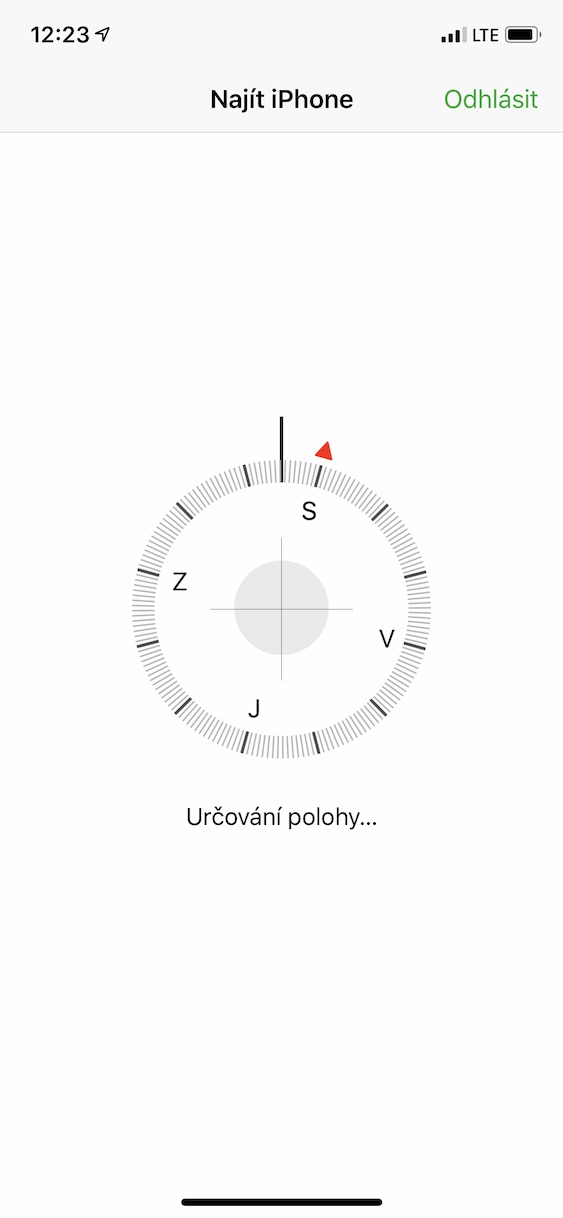
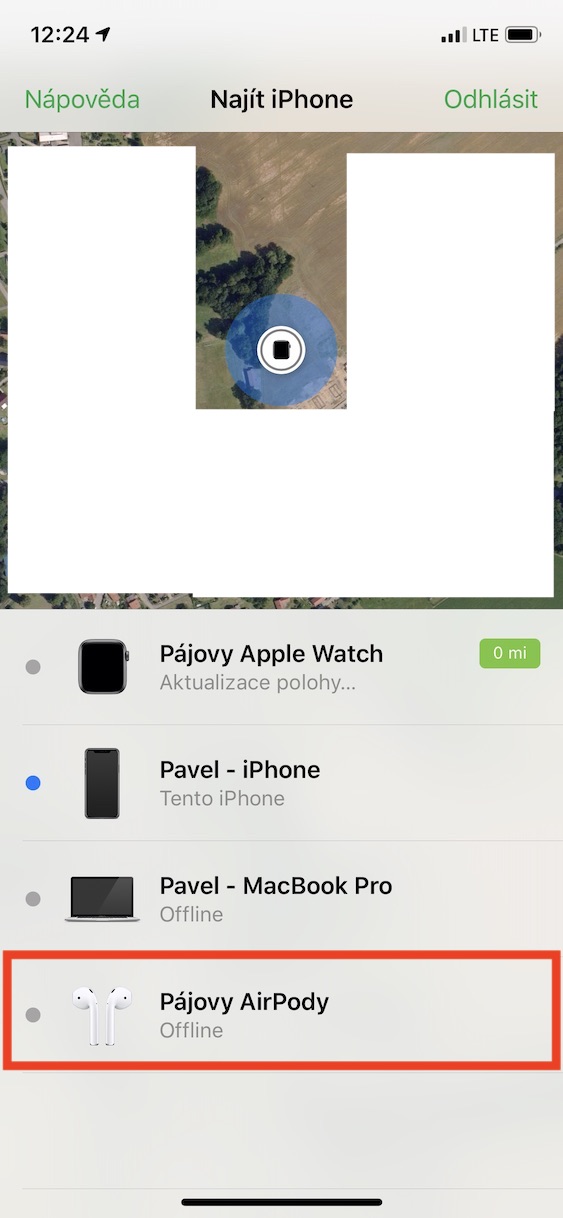
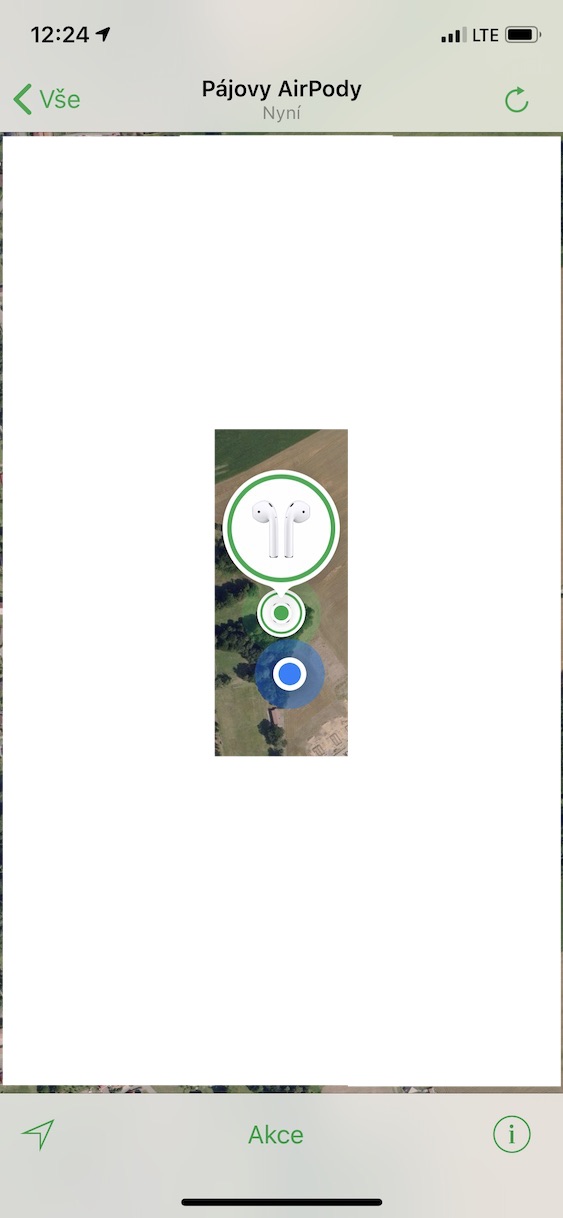
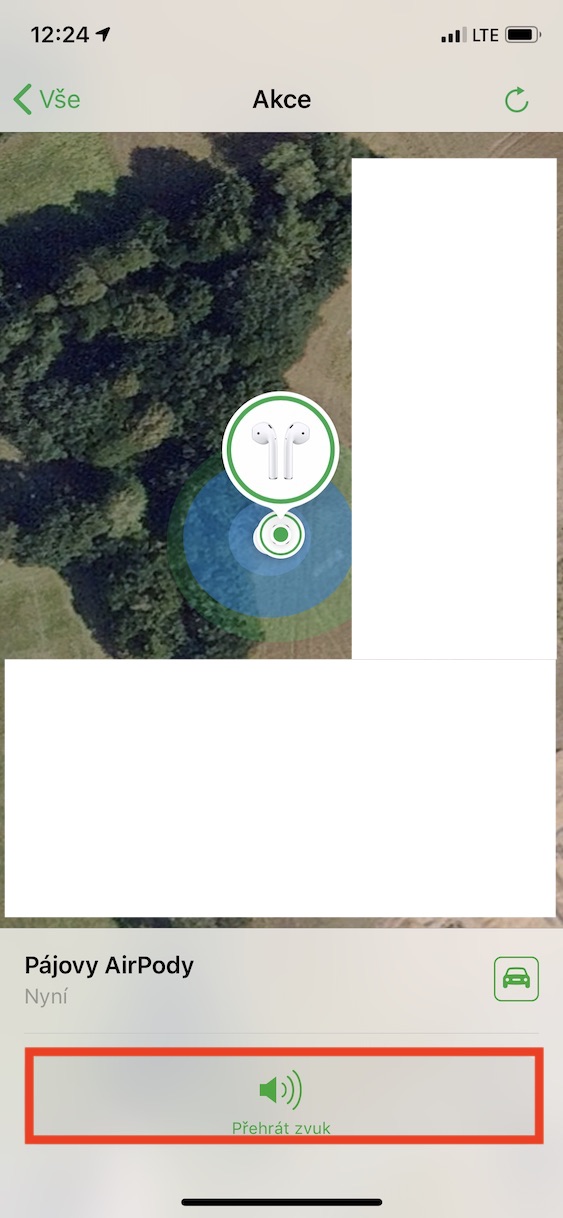
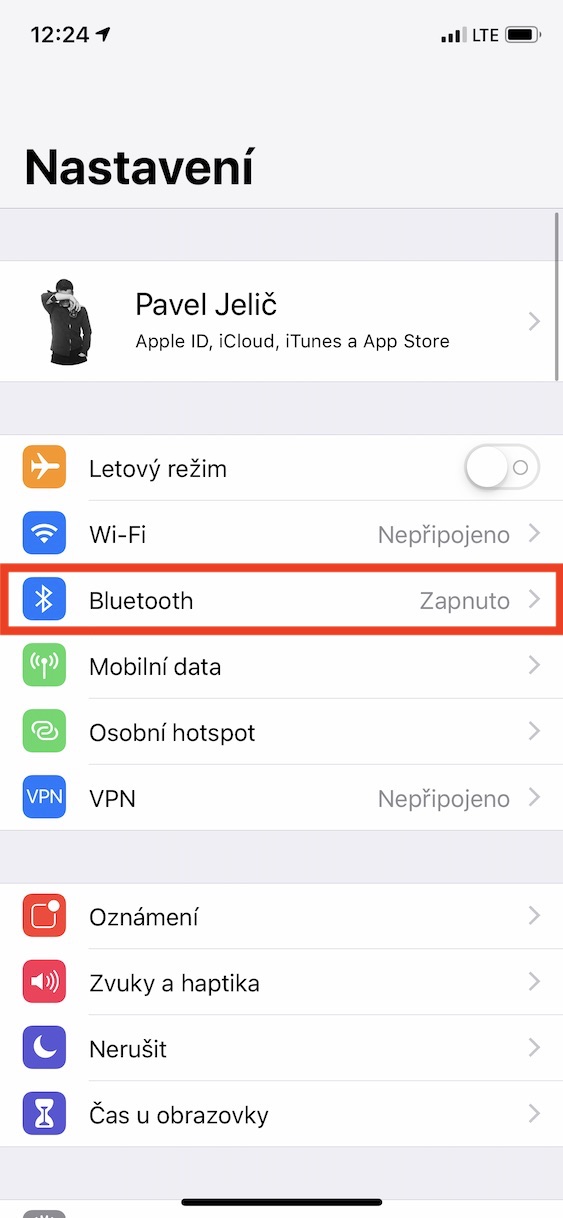
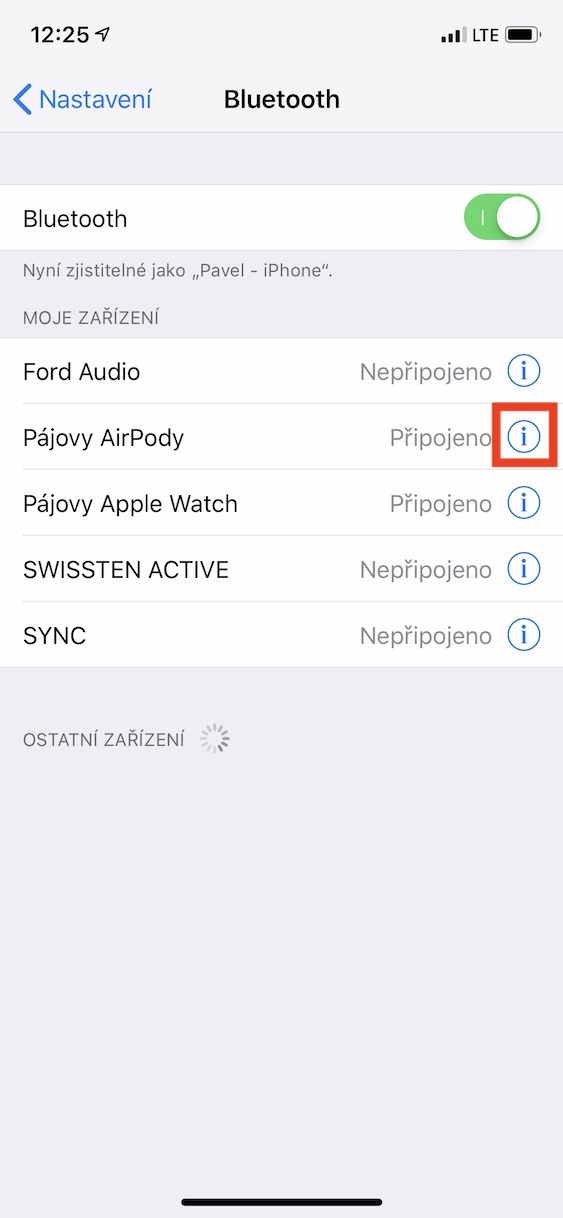

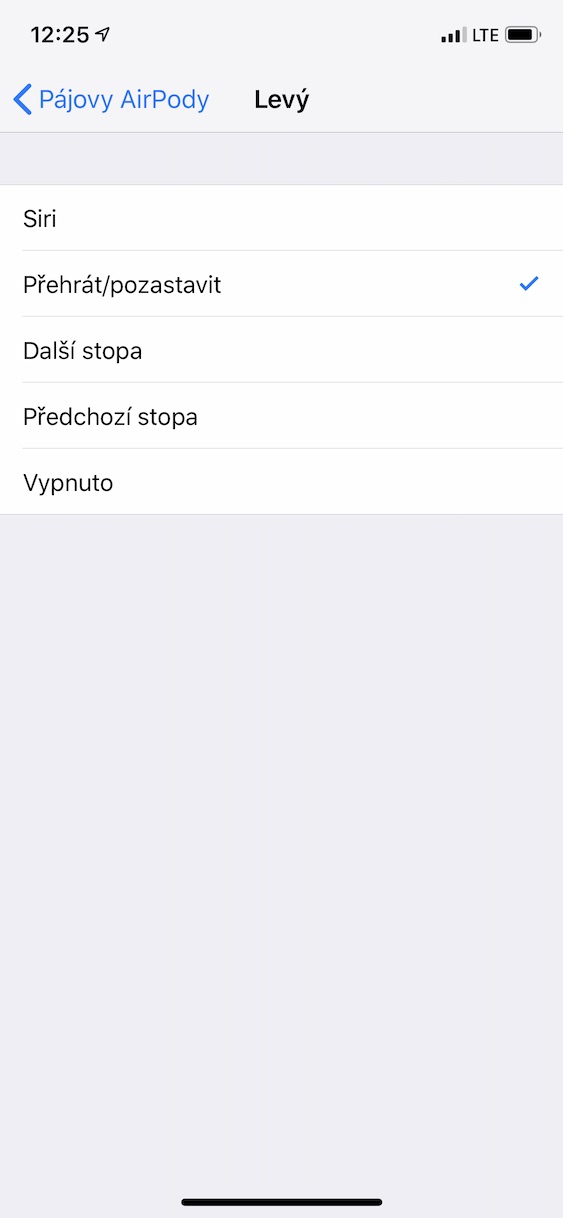
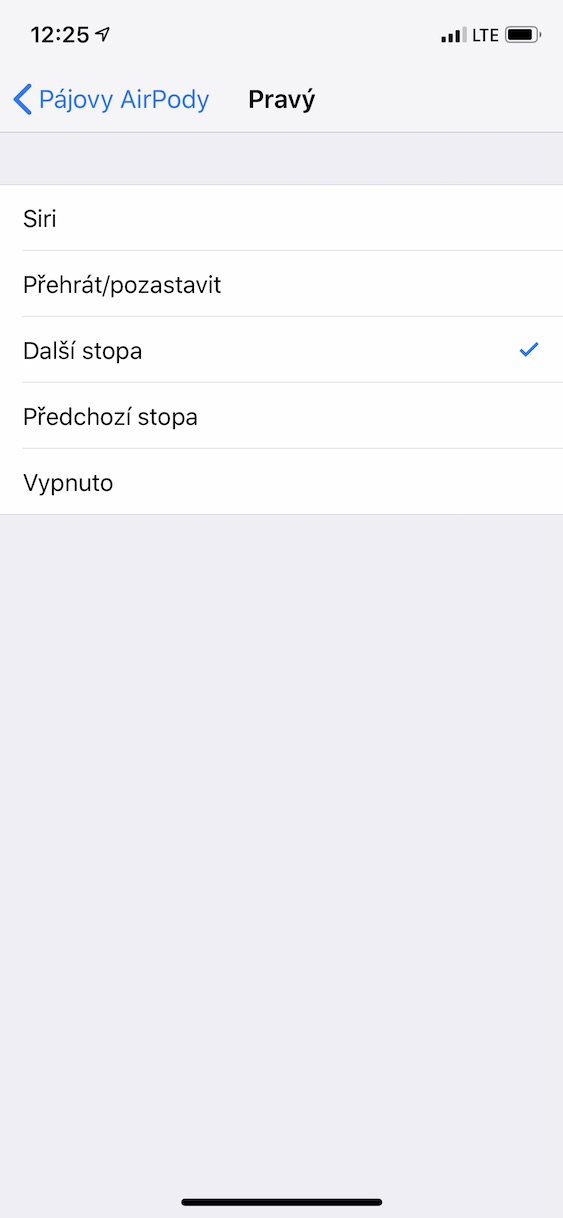
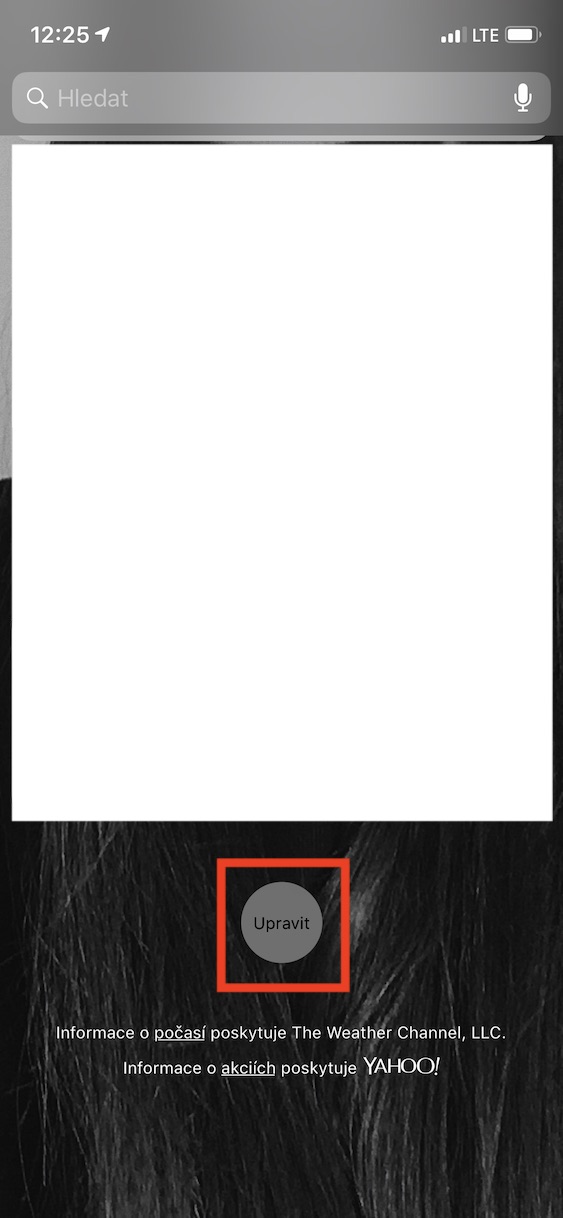
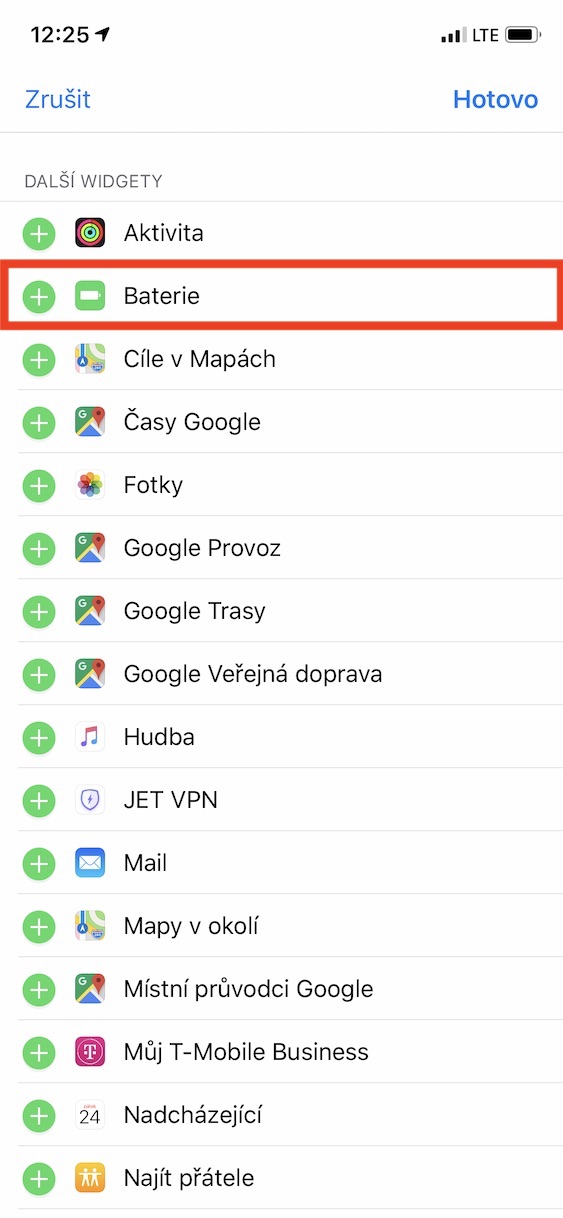
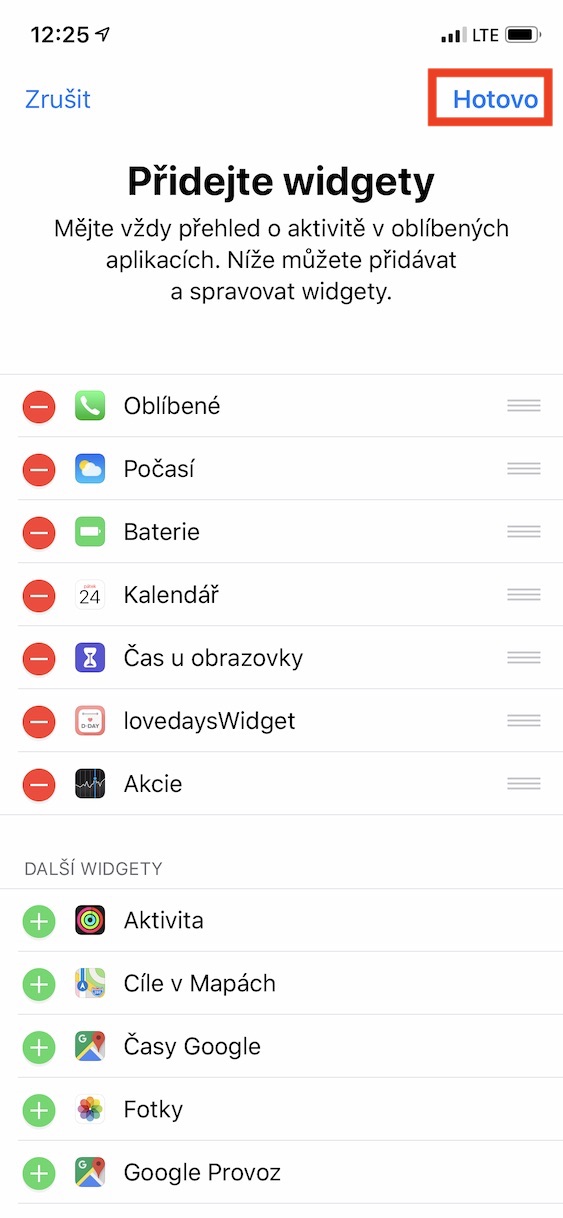
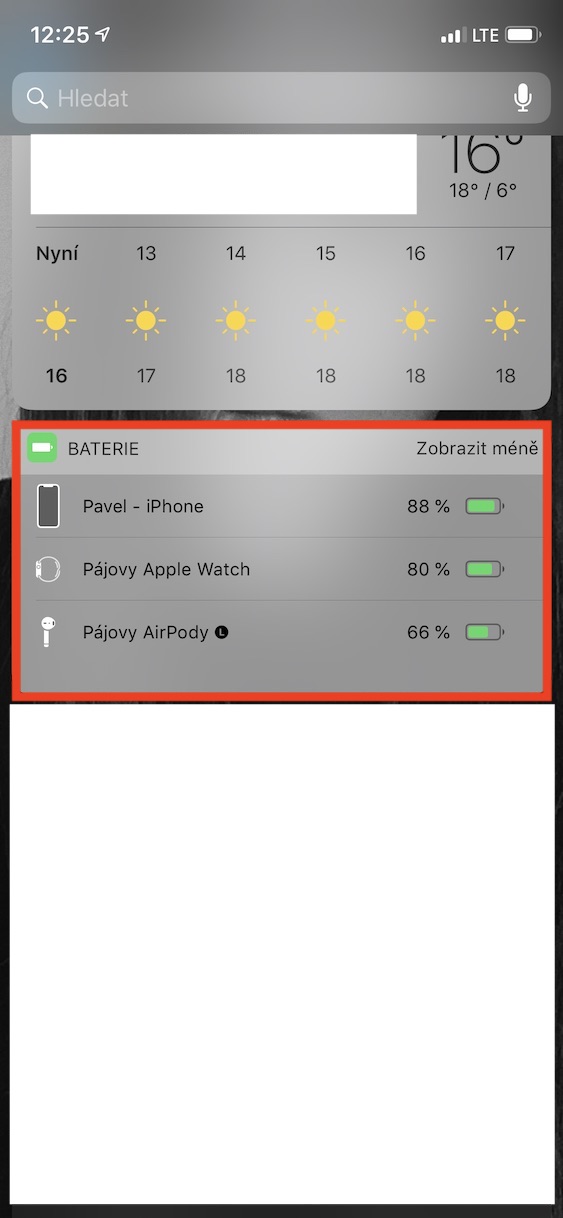
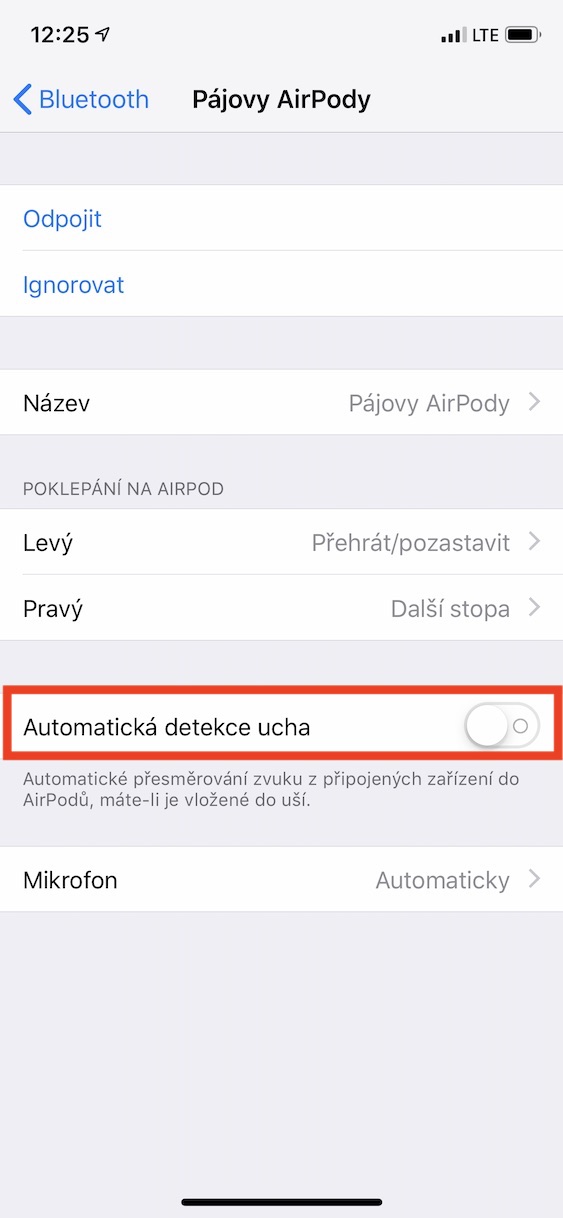
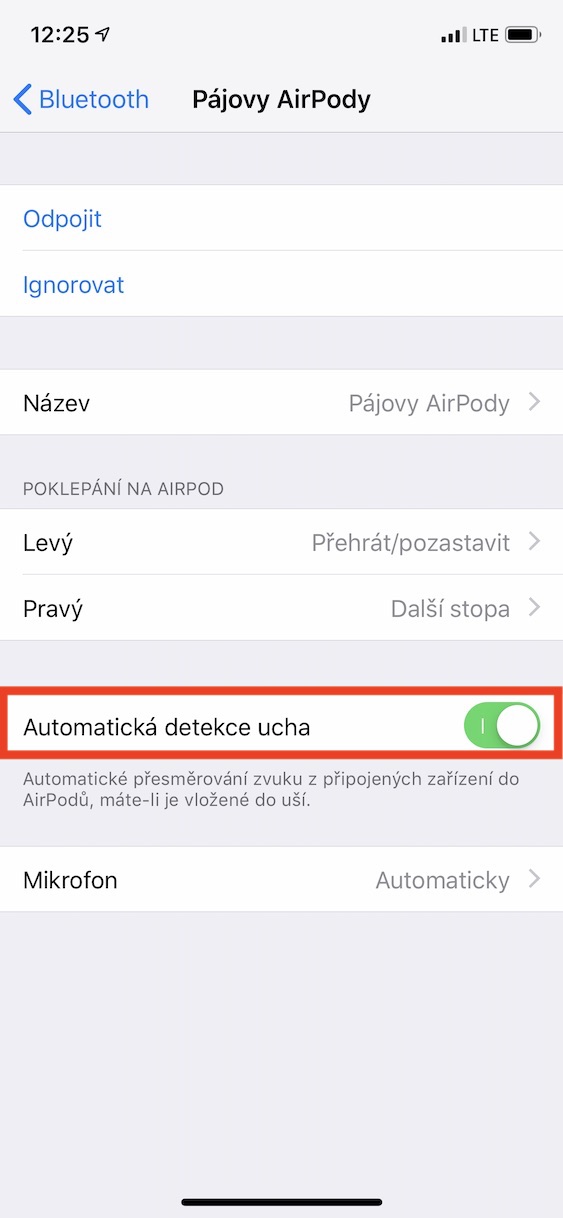
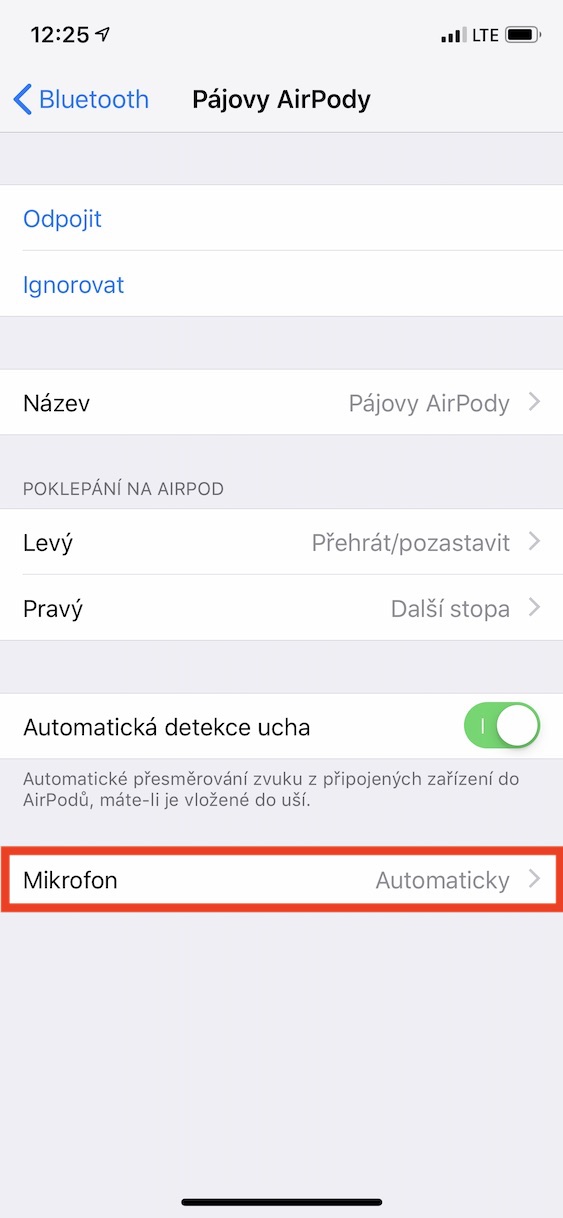
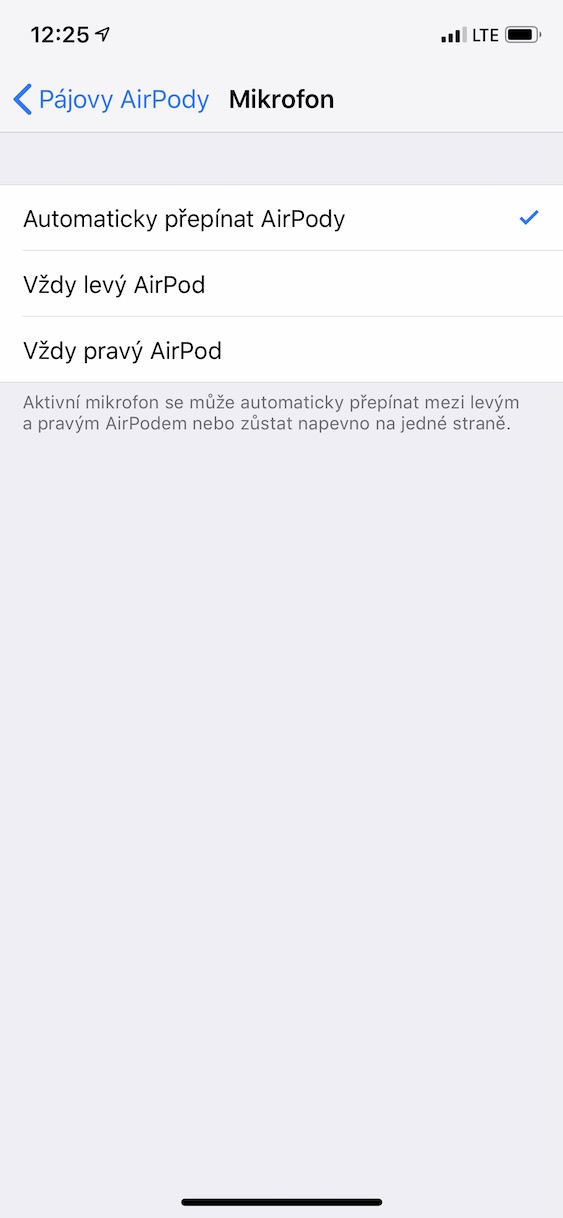
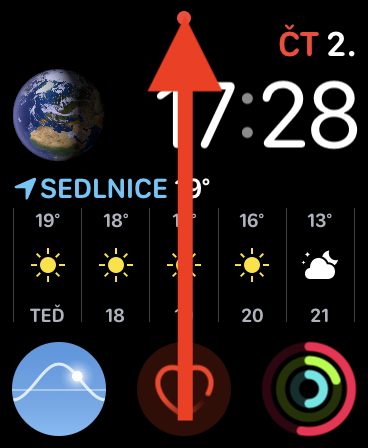
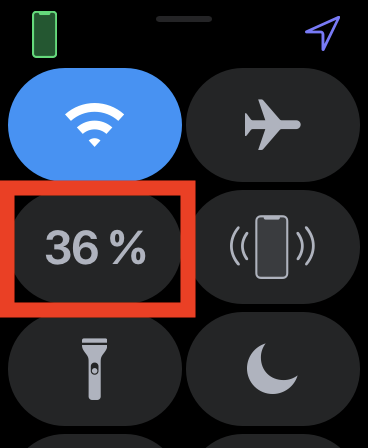


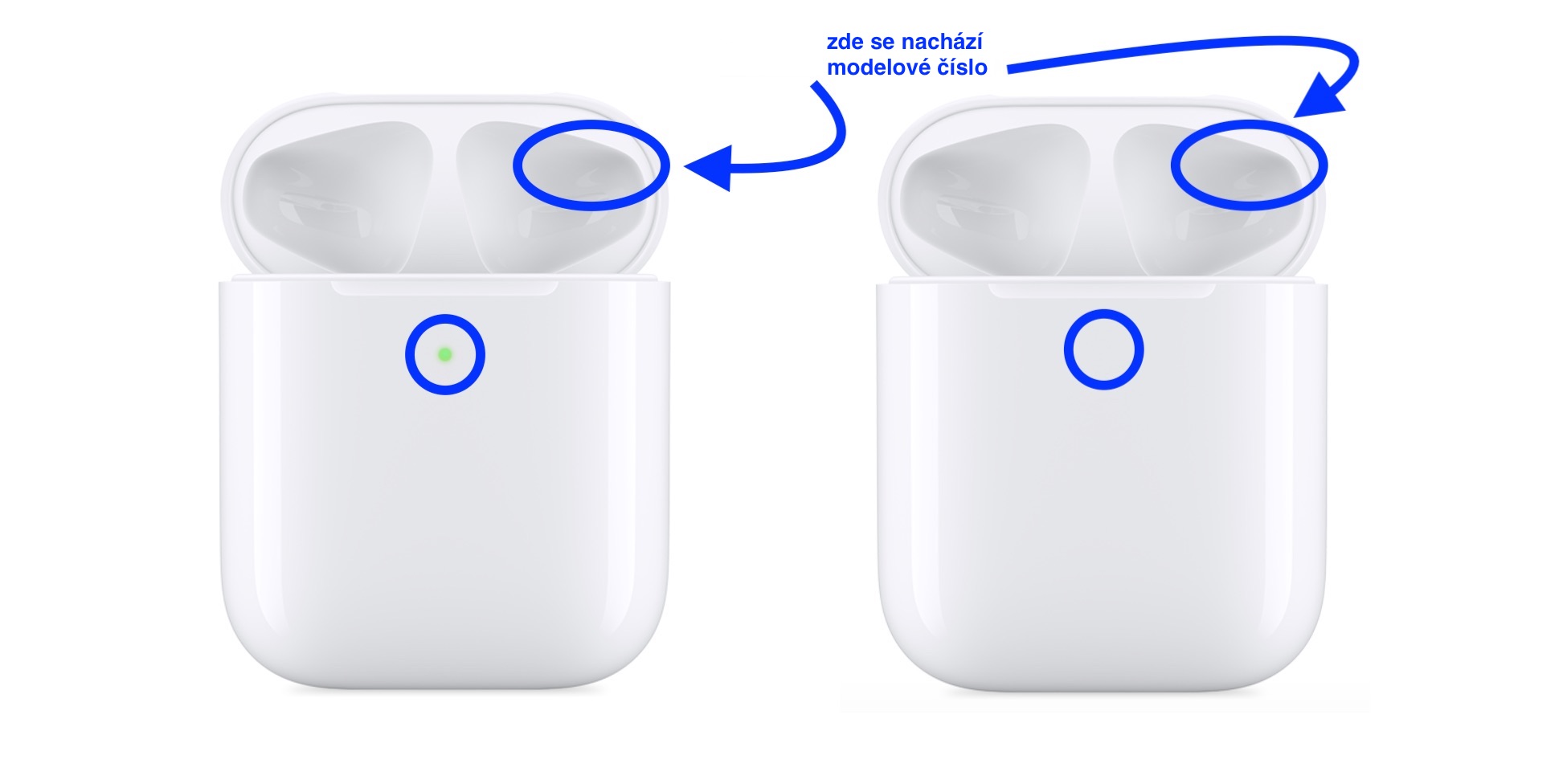

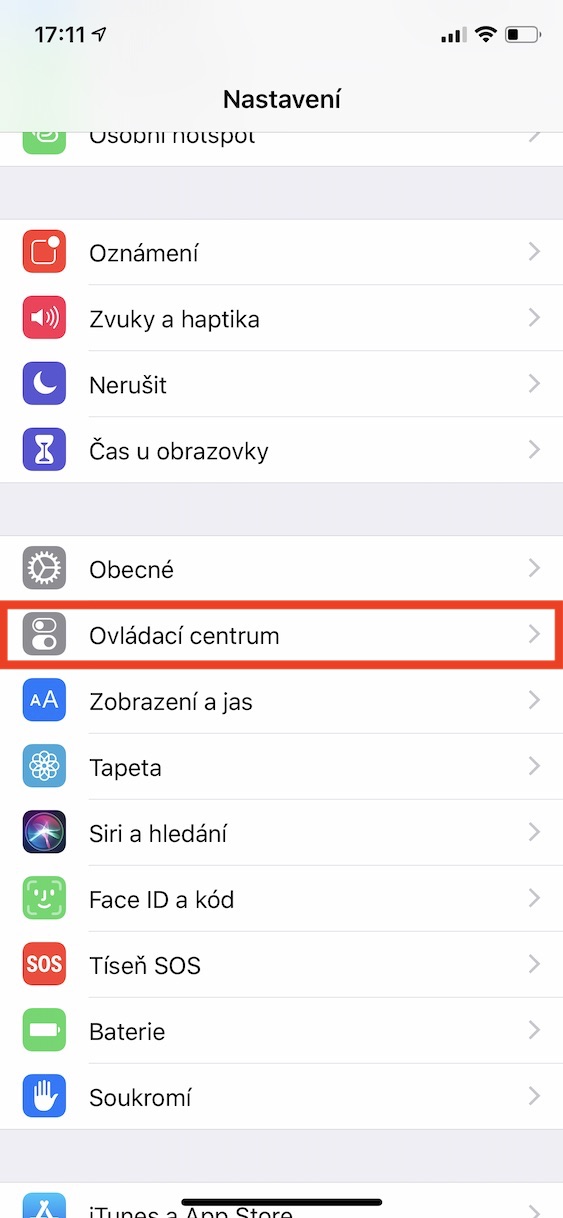
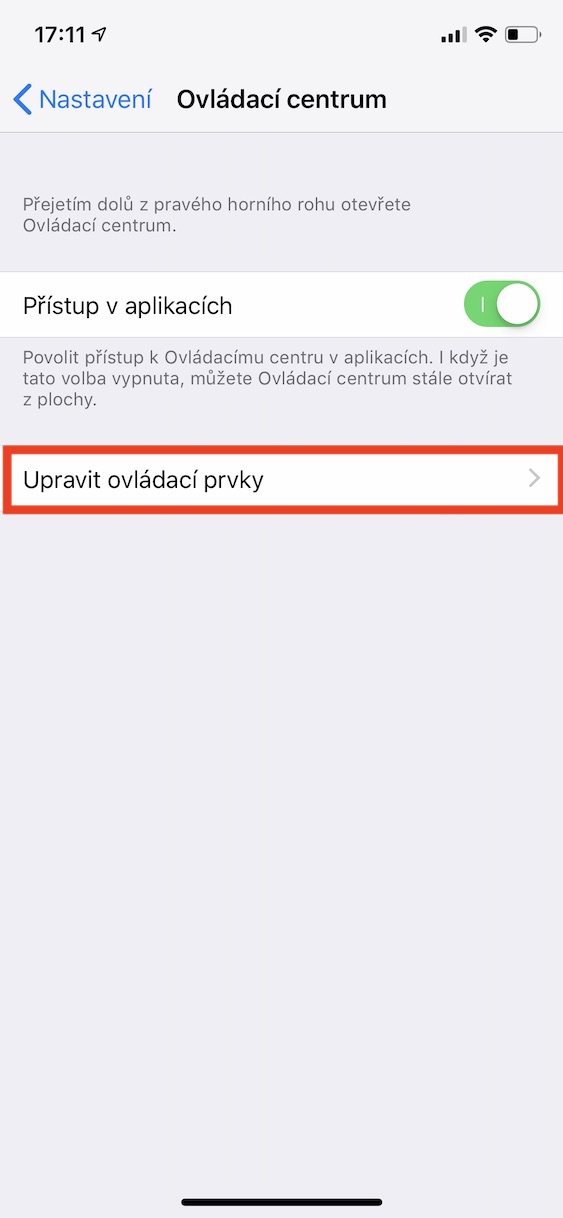
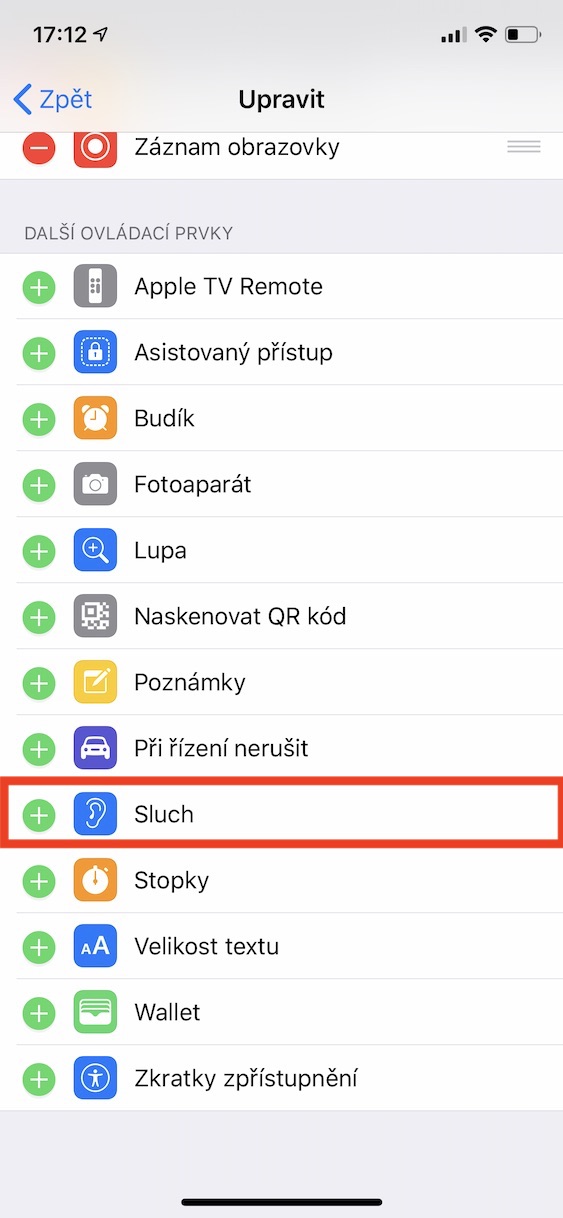
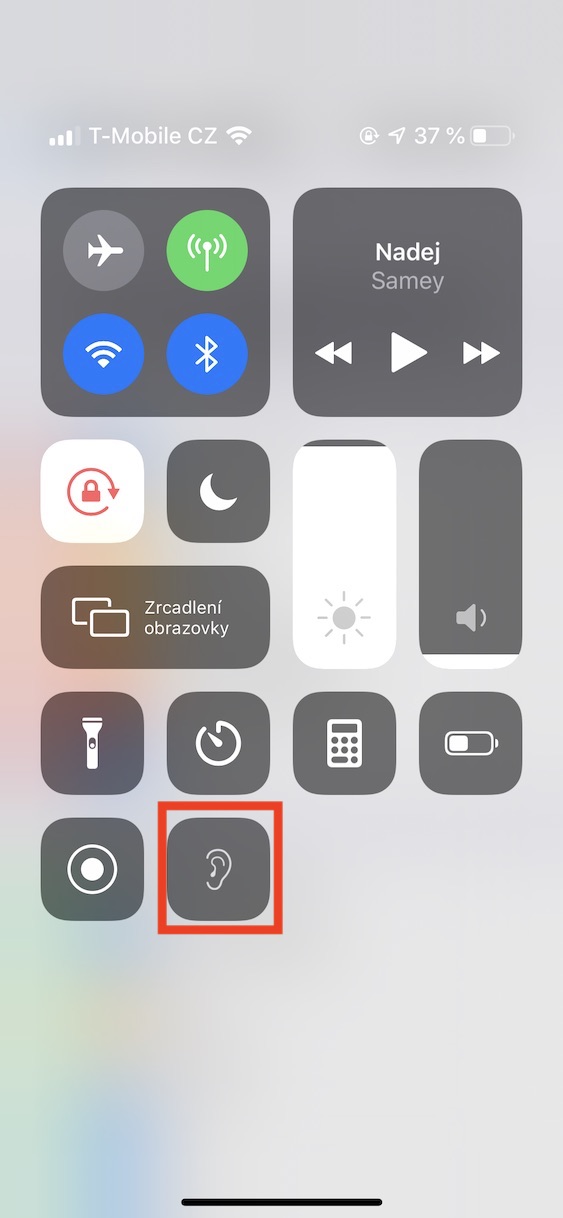
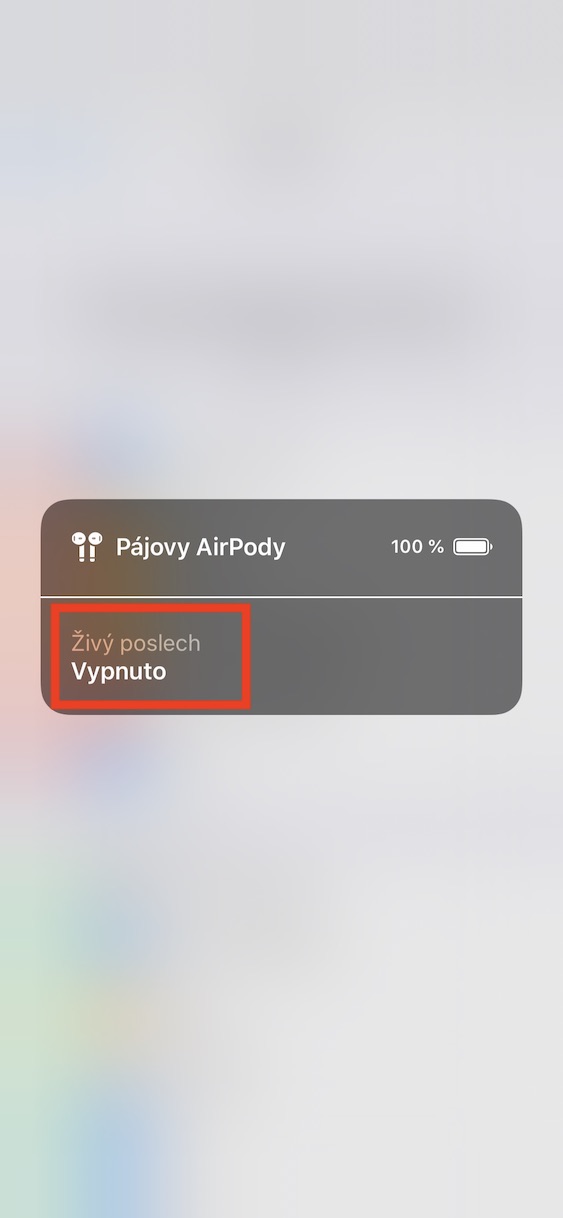
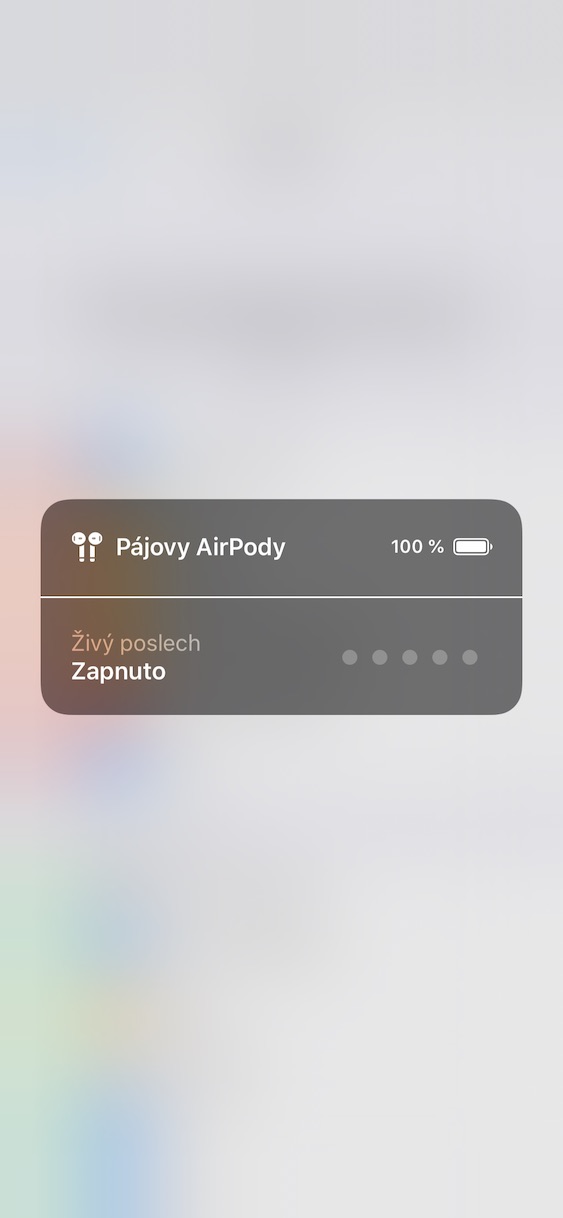

































Určite nevyužívajte ako detskú chuvicku. Airpods nonstop vysielaju na rovnakej frekv.ako wifi (BT používa rovnakú frekv. 2.54GHz), je to vlastne taká malá wifi. Airpods vysielajú aj keď práve neprenášajú žiadny zvuk takže neodporúčam nosiť v ušiach len tak.
Mám Airpody 1.generácie, meral som to mašinkou na detekciu el.smogu.
určitě zajímavý postřeh ty sluchátka..v dnešní době ale máme Elektro smog všude rádio elektřina operátoři wifi Bluetooth monitory a nevím co všechno sem ještě zapomněl..nedá se tomu nijak vyhnout..nikde.. bohužel..
No aby ses nezblaznil, posuku. Ty budes patrit k tem, kteri si mysli, ze je zeme placata, vid?
Choze: Pokud si dáš na hlavu koupací čepici vystlanou alobalem, tak to není takový problém.
Martas38
Doporucuji ten alobal dat z vnejsi strany abychom my ostatni ihned vedeli s kym mame tu cest
Jelikož se první generace AirPods již neprodává, s největší pravděpodobností vám Ježíšek přinesl druhou generaci. Ta má LED diodu na pouzdře, stejně jako AirPods Pro.
To není pravda. Pokud si koupíte Airpods 2 s klasickým nabijecim pouzdrem, led dioda na pouzdře není.:)
To je divné. Mně tu svítí nějaká dioda, když otevřu pouzdro 2. generace. Co to je?
Hlavně většina velkých českých e-shopů pořád prodává obě generace, tu první výrazně levněji. Takže bych tipnul, že ji Ježíšek přinesl docela dost lidem ;-)
Můžu použít 5W nebo i 12W adaptér?
Bude to mít nějaký vliv na výdrž baterie?
Jak správně airpody nabíjet?